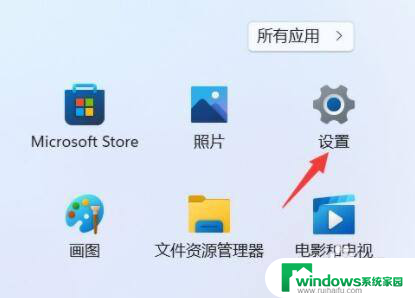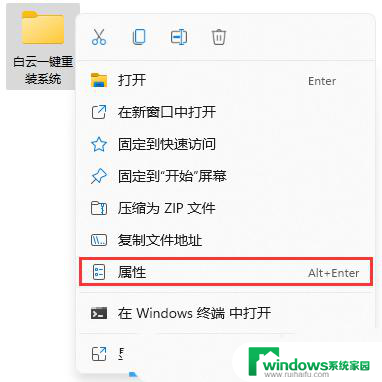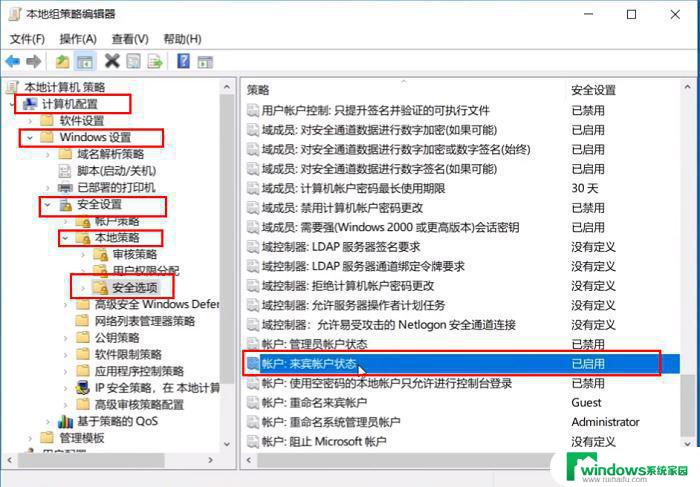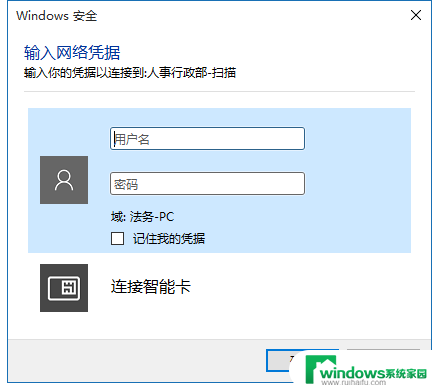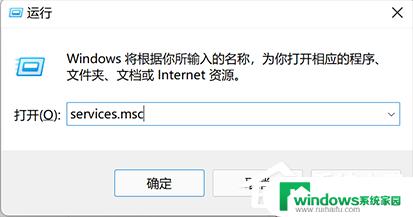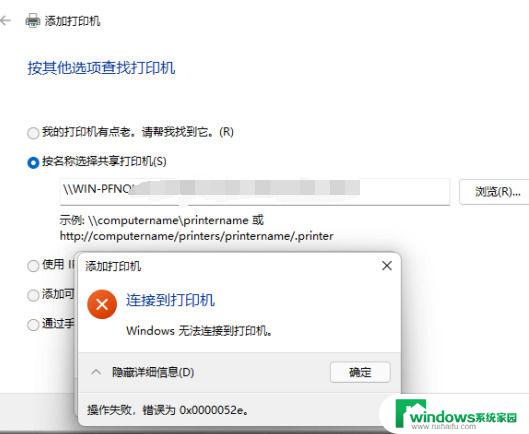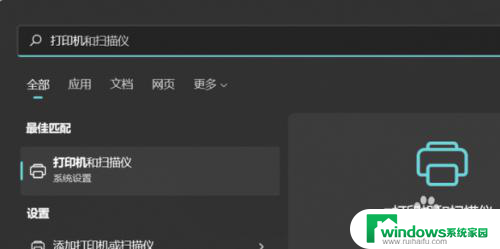win11找不到网络共享中心 Win11网络和共享中心打开步骤
更新时间:2024-03-09 11:34:25作者:jiang
在使用Win11系统时,有时候可能会遇到找不到网络共享中心的情况,要打开Win11的网络和共享中心,可以按下Win+X组合键,然后选择网络连接选项。接着在弹出的窗口中,点击右下角的网络和共享中心即可进入该功能页面。通过这个简单的步骤,就可以方便地管理网络连接和共享设置。
Win11网络和共享中心打开的方法1、首先我们点击任务栏最左边的“开始菜单”。
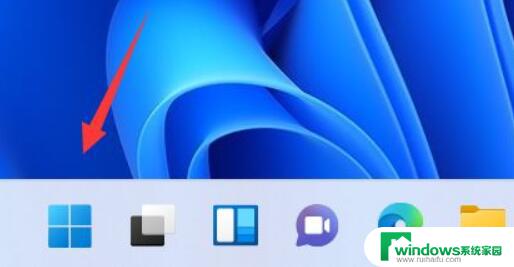
2、接着在打开的开始菜单里找到“设置”并进入。
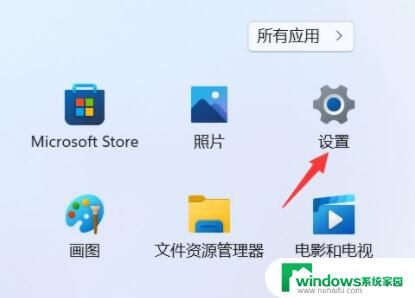
3、然后在左侧找到“网络和Internet”设置进入。
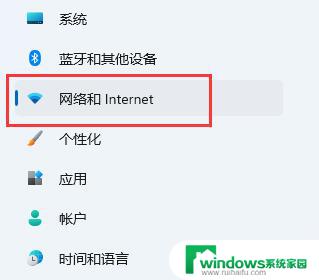
4、随后点开右边的“拨号”选项。
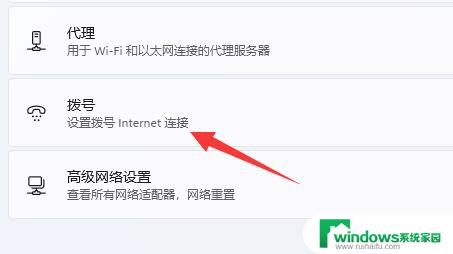
5、进入后,在相关设置下就可以打开“网络和共享中心”了。
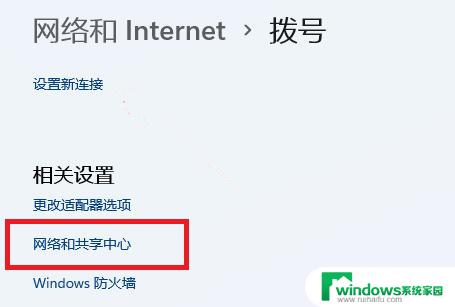
以上就是win11找不到网络共享中心的全部内容,有需要的用户可以按照以上步骤进行操作,希望对大家有所帮助。